Obiettivo
L'obiettivo è installare i driver AMD Radeon su Ubuntu 18.10 Cosmic Cuttlefish Linux. L'articolo esplorerà anche un possibile aggiornamento del driver a un amdgpu-pro più recente versione del driver.
Sistema operativo e versioni software
- Sistema operativo: – Ubuntu 18.10 Cosmic Seppia Linux
Requisiti
Accesso privilegiato al tuo sistema Ubuntu come root o tramite sudo comando è richiesto.
Convenzioni
- # – richiede che i comandi linux dati vengano eseguiti con i privilegi di root direttamente come utente root o usando
sudocomando - $ – dati comandi linux da eseguire come un normale utente non privilegiato
Altre versioni di questo tutorial
Ubuntu 20.04 (fossa focale)
Istruzioni
Driver open source
A meno che tu non abbia requisiti specifici, i driver AMD Radeon open source disponibili come parte delle versioni Mesa del repository standard di Ubuntu sono tutto ciò di cui hai bisogno per far funzionare la tua AMD Radeon VGA. Ciò significa che molto probabilmente i driver AMD Radeon sono già installati sul tuo sistema.
Il seguente comando ti fornirà informazioni sulla tua scheda VGA AMD Radeon:
$ lspci -vnn | grep 'VGA' 01:00.0 VGA compatible controller [0300]: Advanced Micro Devices, Inc. [AMD/ATI] Tobago PRO [Radeon R7 360 / R9 360 OEM] [1002:665f] (rev 81) (prog-if 00 [VGA controller])
Per verificare la versione del driver AMD Radeon installata, installa prima mesa-utils pacchetto:
$ sudo apt install mesa-utils
Una volta pronto, esegui glxinfo comando per recuperare ulteriori informazioni sull'installazione del driver AMD Radeon sul tuo attuale sistema Ubuntu:
$ glxinfo -B
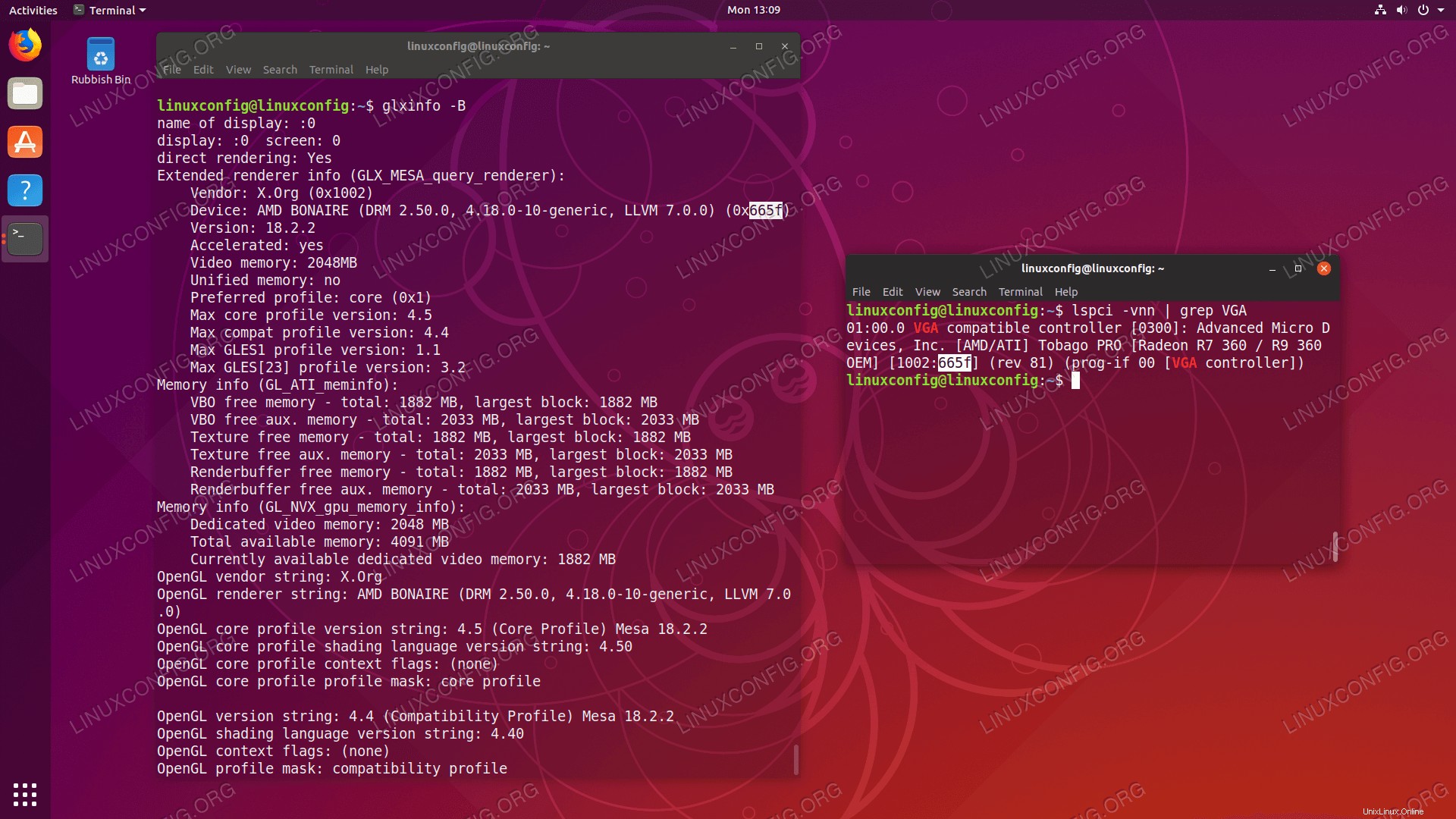 Supporto del driver della scheda grafica Mesa AMD Radeon su Ubuntu 18.10
Supporto del driver della scheda grafica Mesa AMD Radeon su Ubuntu 18.10 Come già spiegato sopra, nella maggior parte dei casi il supporto del driver della scheda grafica AMD Radeon open source predefinito di Ubuntu tramite il rilascio Mesa è tutto ciò che serve.
Archivio PPA
Se per qualche motivo il supporto del driver della scheda grafica AMD Radeon open source predefinito di Ubuntu non è all'altezza dei tuoi desideri, potresti voler aggiornare il driver a una versione del driver più recente utilizzando un repository PPA di terze parti.
Non è consigliabile aggiornare i tuoi pacchetti Mesa tramite repository PPA di terze parti e potresti ritrovarti con un sistema danneggiato.
Per aggiungere un repository PPA di terze parti, esegui:
$ sudo add-apt-repository ppa:oibaf/graphics-drivers
Una volta pronto, tutto ciò che serve è aggiornare e riavviare il sistema:
$ sudo apt upgrade
Per ulteriori informazioni, visita la pagina del repository ppa:oibaf/graphics-drivers.
Supporto ufficiale per AMD Radeon
Nel caso in cui disponi di requisiti specifici, puoi provare a installare i driver AMD Radeon utilizzando l'amdgpu-pro ufficiale conducente.
Vai alla pagina di download di AMD e verifica la disponibilità di amdgpu-pro supporto driver per la tua scheda AMD VGA.
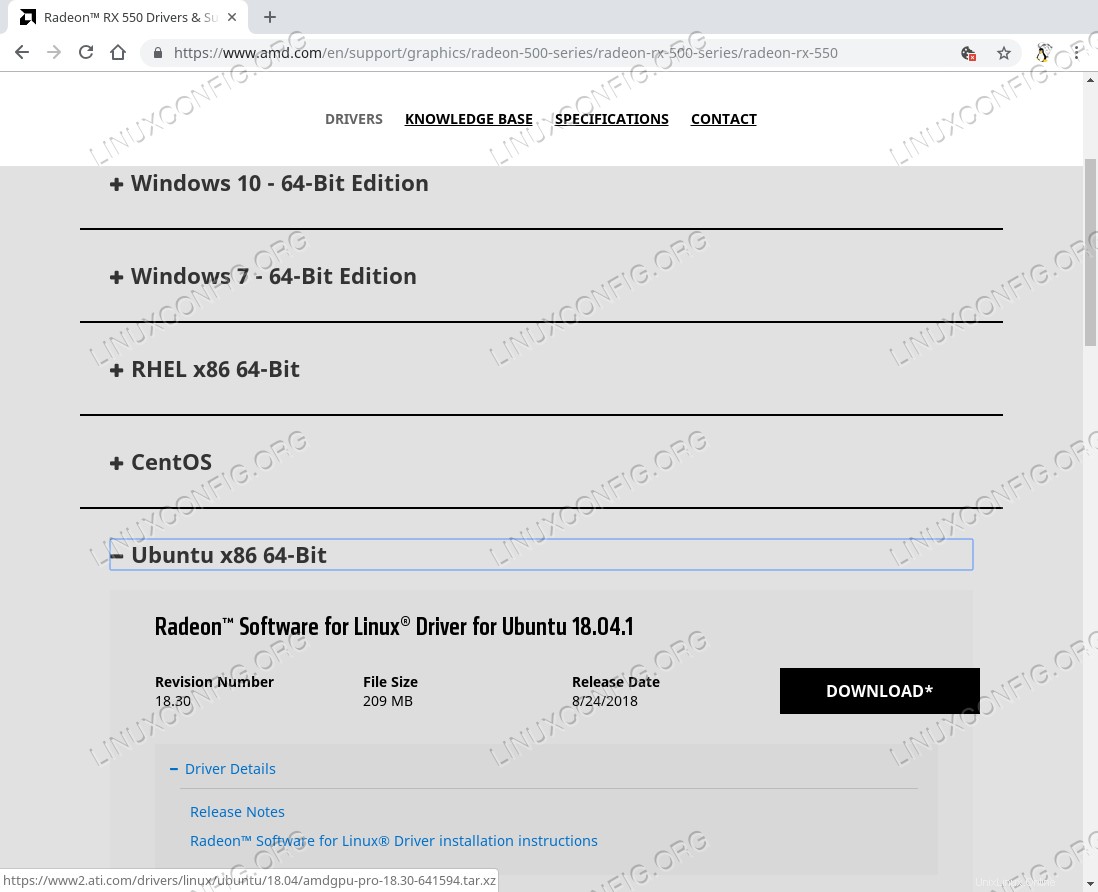 amdgpu-pro il driver sarà disponibile sotto forma di
amdgpu-pro il driver sarà disponibile sotto forma di amdgpu-pro-*.tar.xz pacchetto. Verificare anche una data di rilascio.
Una volta che hai l'AMD ufficiale amdgpu-pro driver scaricato, estrarre e procedere con l'installazione eseguendo il ./amdgpu-pro-install eseguibile:
$ tar -xf amdgpu-pro-*.tar.xz $ cd amdgpu-*/ $ ./amdgpu-pro-install -y
Una volta pronto, riavvia il sistema:
$ sudo reboot
Per ulteriori informazioni su come installare amdgpu-pro driver sul sistema Ubuntu, visita la pagina della documentazione ufficiale di AMD.